29/04/2014 Portabilidade de Crédito
1. Visão Geral da Solução
1.1 Pré-requisito 6
2. Como Utilizar esta Solução 9
2.1 Configurações Necessárias 10
2.2 Passo a Passo 10
2.3. Dicas de Produtividade 29
Necessidade a ser atendida:
Portabilidade de crédito é a possibilidade de transferência de operações de crédito (Empréstimos e Financiamentos) e de arrendamento mercantil de uma instituição financeira para outra, por iniciativa do cliente, mediante liquidação antecipada da operação na instituição original. As condições da nova operação devem ser negociadas entre o próprio cliente e a instituição que concederá o novo crédito.
Conforme descrito na RESOLUÇÃO 4.292 DO BCB, DE 20/12/2013.
"Art. 1º As instituições financeiras devem garantir a portabilidade das suas operações de crédito realizadas com pessoas naturais, mediante o recebimento de recursos transferidos por outra instituição financeira, observados os procedimentos estabelecidos nesta Resolução.
Parágrafo único. Para os efeitos desta Resolução, considera-se:
I - Portabilidade: transferência de operação de crédito de instituição credora original para instituição proponente, por solicitação do devedor;"
"Art. 2º A transferência de operação de crédito entre instituições financeiras, a pedido do devedor, deve ser realizada na forma prevista nesta Resolução, sendo vedada a utilização de procedimentos alternativos com vistas à obtenção de resultado semelhante ao da portabilidade."
"Art. 4º A troca de informações entre as instituições credora original e proponente deve ser realizada eletronicamente, por meio de sistema de registro de ativos autorizado pelo Banco Central do Brasil."
"Art. 18. Esta Resolução entra em vigor em 5 de maio de 2014."
Conclusões:
Resumo da solução:
A solução da TOTVS foi concebida para atender exclusivamente às Instituições Financeiras e assemelhadas, é um NOVO produto, denominado PORTABILIDADE DE CRÉDITO. Este produto, por sua vez, necessita interação efetiva com a CIP. Esta comunicação poderá ser feita diretamente pelo Participante Proponente, ou através de um Participante Principal o qual representará o Participante Administrado.
O sistema de registro de ativos autorizado pelo Banco Central do Brasil citado pela Resolução 4.292 é a CTC – Central de Transferência de Crédito, solução criada pela CIP:
Como funciona a CTC:
Principais Características da Solução
Perspectiva da IF INTERESSADA
Perspectiva da IF ORIGINADORA
BENEFÍCIOS da Solução
O modelo de integração do sistema Portabilidade de Crédito TOTVS – CTC será online. De fato, a integração ocorrerá apenas quando uma mensagem de solicitação de portabilidade for recebida pelo sistema, na perspectiva da instituição financeira detentora do contrato. Neste evento, a aplicação buscará os dados do contrato nos sistemas de crédito operados pelo cliente.
Para os usuários das soluções de crédito TOTVS, a integração citada será nativa e o cliente que adquirir esta solução não precisará se preocupar com isso.
Para os usuários de soluções de crédito de outros fornecedores, disporemos de dois mecanismos de integração básicos:
Obs.: Habilitar compartilhamento de arquivos para as estações que utilizam o sistema Gráfico PowerBuilder.
Obs.: O sistema operacional utilizado deve ser de acordo com a recomendação do fabricante do sistema de banco de dados.
ATENÇÃO: dependendo dos módulos incluídos no contrato de fornecimento de software celebrado com a TOTVS, o cliente poderá não ter acesso à parte dos módulos ou transações citados acima, ou mesmo a nenhum deles. Este documento, portanto, não representa, de modo algum, compromisso da TOTVS em disponibilizar todos módulos e transações citados.
A NOVA aplicação Portabilidade de Crédito TOTVS é um módulo Web/Java, com 100% da interface com o usuário disponível em ambiente Web. 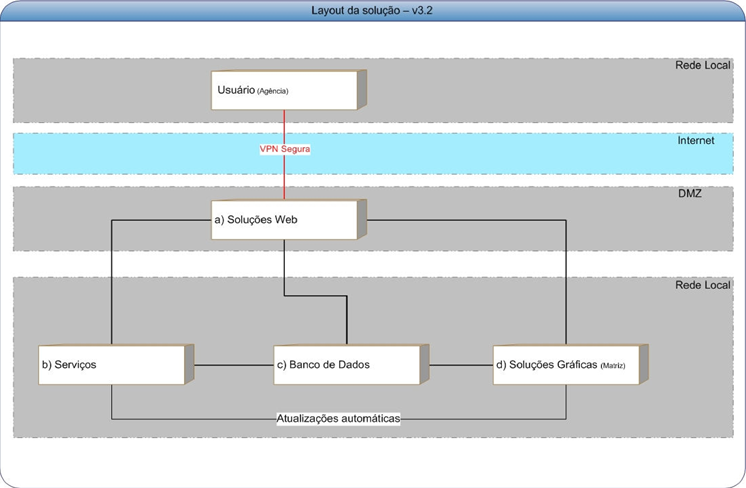
Figura 1 – Layout da Solução
Aplicação: Windows Server, Linux Server
Windows/ HTML
SQL Server – 2005/2008, Oracle 10g/11G
Ambiente web Linux ou Windows, com servidor / firewall, etc.
Considerações Importantes sobre a nova aplicação Portabilidade de Crédito e suas funcionalidades junto a
CENTRAL DE TRANSFERÊNCIAS DE CRÉDITO
CANAL DE TRANSMISSÃO: O Participante que aderir à CTC deverá informar qual meio de comunicação será utilizado para transmissão de arquivos. Atualmente, a CIP disponibiliza aos seus participantes dois meios de transmissão, são eles:
Connect:Direct (C) ou Axway Synchrony File Transfer (XFB) Ambos os softwares são utilizados para transferência de arquivos ponto-a-ponto com arquitetura que permite o envio e recepção automática de arquivos, com total gerenciamento, garantindo a entrega dos dados independente da utilização de redes públicas ou privadas. Além disso, oferecem funcionalidades de segurança para transferências de dados, independentemente do tipo de informação trafegada. Transmitem arquivos contendo todos os tipos de dados, pelas múltiplas plataformas, sistemas de arquivos e mídias distintas. Público CIP - 2013
Destacamos abaixo, as descrições dos Participantes e sua participação no processo:
"Participante Interessado" significa o Participante, a partir de um contato de uma pessoa física ou jurídica qualquer detentora de um contrato de crédito, envia uma requisição para a CTC, solicitando a portabilidade do contrato do Participante detentor do contrato para si próprio;
"Participante Originador" significa o Participante que é comunicado pelo CTC de que há um Participante Interessado em portar um contrato de um cliente que está em sua posse.
Os Participantes da CTC serão classificados como:
"Participante Administrado" significa o Participante que, sob sua conta e risco, contrata um Participante Principal para a troca de informações no âmbito do Sistema, o que não o exime do cumprimento das obrigações e das responsabilidades previstas na Convenção, nos Documentos Correlatos e no Termo de Adesão.
"Participante Principal" significa o Participante que tem a prerrogativa de, além de realizar a troca de informações das Operações de Crédito de seu interesse, prestar este serviço a um ou mais Participante(s) Administrado(s).
Não são considerados no escopo do Plano Homologatório os testes internos das entidades envolvidas no sistema.
Como um devedor deve proceder para se beneficiar das vantagens da Portabilidade de Crédito?
Inicialmente, o devedor da operação de crédito deve obter o valor total da sua dívida com a instituição com quem já tem o empréstimo, financiamento ou arrendamento mercantil. Esse valor deve ser informado à nova instituição, para que ela possa transferir os recursos diretamente para a instituição original, quitando a dívida do devedor da operação de crédito, antecipadamente. Ou seja, quem vai fazer a quitação é a nova instituição financeira e não o de vedor da operação de crédito.
Nos casos de arrendamento mercantil, verifique se os prazos mínimos foram cumpridos, para que o devedor da operação de crédito não perca os benefícios do arrendamento mercantil (Carta-Circular 3.248, de 2006). Para mais informações sobre prazos mínimos, consulte a seção com as perguntas mais frequentes sobre Arrendamento Mercantil.
Antes de realizar a portabilidade, solicite o valor do Custo Efetivo Total (CET), que é a forma mais fácil de comparar os valores dos encargos e despesas cobrados pelas instituições (para mais informações, consulte a seção com as perguntas mais frequentes sobre o CET). Verifique também todas as condições do novo contrato, para que essa transferência seja realmente vantajosa para o devedor da operação de crédito.
Na transferência dos recursos, deve ser utilizada exclusivamente a Transferência Eletrônica Disponível (TED), que não está sujeita a qualquer limitação de valor. Os custos relacionados à transferência de recursos para a quitação da operação não podem ser repassados para o devedor da operação de crédito.
Esta seção descreve de que maneira o usuário poderá utilizar esta solução de modo eficaz. Siga os passos indicados para usufruir plenamente desta facilidade fornecida pela TOTVS.
De fato, normalmente, para que uma solução possa funcionar plenamente, são necessárias algumas configurações. Estas configurações estão descritas no item "Configurações Necessárias".
Uma vez que as configurações necessárias foram feitas da maneira correta, o item "Passo a Passo" descreve como, efetivamente, utilizar a solução, através de uma sequência de passos.
As configurações necessárias no modulo Segurança para utilização do Sistema Portabilidade de Crédito, (Sistemas, Documentos, Transações e Funções), já serão configuradas automaticamente via script, não sendo necessário intervenção manual por parte do usuário.
Será necessário que o usuário configure os diretórios para geração e recebimento dos arquivos xml, assim como diretórios onde serão salvos os validadores xsds utilizados pela aplicação.
Abaixo, os nomes sugeridos para os diretórios para geração e recebimento dos arquivos xml.
Pasta Arquivos XML a Enviar: ...\Portabilidade\Enviar
Pasta Arquivos XML a Receber: ...\Portabilidade\Receber
Pasta Arquivos XML Recebido: ...\Portabilidade\Recebido
Pasta Arquivos XSD: ...\Portabilidade\XSD
Nos 3 primeiros casos (Arquivos XML), deve ser informada apenas a pasta/caminho.
No caso dos Arquivos XSD, em cada campo deve ser informado a pasta/caminho seguida do nome do arquivo XSD correspondente ao campo em questão, como por exemplo, ...\Portabilidade\XSD\ACTC101.xsd, ...\Portabilidade\XSD\ACTC102.xsd e assim por diante.
A utilização do sistema compreende os seguintes passos:
Para acessar o módulo Portabilidade de Crédito, realize os procedimentos descrito abaixo:
O sistema somente permite a utilização do módulo após a autenticação do usuário.

Figura 2 – Autenticação de usuário
Informe o usuário e senha e clique no botão ![]() .
.
Após a autenticação e confirmação do usuário informado, é visualizado a tela de módulos liberados.
Selecionando o módulo Portabilidade de Crédito. Clique no ícone [Portabilidade de Crédito] para acessar o módulo Portabilidade de Crédito. A seguir é exibida a caixa de seleção da abrangência. 
Figura 3 - Seleção de Módulo

Figura 4 – Definição da Abrangência
Selecione a empresa e unidade de abrangência e acionar o botão ![]() .
.
Será exibido a tela Principal do módulo Portabilidade de Crédito.
Nesta tela será apresentada todos os itens de Menu do Sistema. Onde o primeiro procedimento a ser realizado é selecionar a opção de Configurações Gerais, somente após esta configuração será possível a utilização do Sistema.
. 
Figura 5- Tela principal
Selecione o menu Configurações > Gerais;
Acionar o botão <Inserir>

Figura 6- Configuração/Gerais
Sistema exibe a tela para inclusão dos parâmetros de configuração da Portabilidade de Crédito.
Na tela de Configuração, preencha todos os campos obrigatórios, identificado pelo colocado à direita do nome de cada campo.
O nomes sugeridos para os diretórios são os seguintes:
Informações do Participante Principal:
Pasta Arquivos XML a Enviar: ...\Portabilidade\Enviar
Pasta Arquivos XML a Receber: ...\Portabilidade\Receber
Pasta Arquivos XML Recebido: ...\Portabilidade\Recebido
Pasta Arquivos XSD: ...\Portabilidade\XSD
Nos 3 primeiros casos (Arquivos XML), deve ser informada apenas a pasta/caminho.
No caso dos Arquivos XSD, em cada campo deve ser informado a pasta/caminho seguida do nome do arquivo XSD correspondente ao campo em questão, como por exemplo, ...\Portabilidade\XSD\ACTC101.xsd, ...\Portabilidade\XSD\ACTC102.xsd e assim por diante. 
Figura 7- Configuração/Gerais/Alterar
Após o preenchimento dos campos obrigatórios, os quais estão identificados pelo colocado à direita do nome de cada campo, acionar o botão <Salvar> para gravar os dados.
Salientamos que é de extrema importância a configuração correta do campo Número ISPB CIP, onde o valor configurado neste campo refere-se ao número do CNPJ da CIP.
Assim que o botão <Salvar> é acionado, sistema salva os dados e exibe na tela os registros configurados. 
Figura 8- Configuração/Gerais/Inserir
As configurações de Domínio/Bancos/Produtos e Modalidades SCR, serão configuradas via script diretamente pelo Analista. Entretanto, as manutenções serão realizadas pelo usuário. É de suma importância que os diretórios onde encontram-se os validadores xsd, entejam configurados corretamente, assim como a grade horária para troca de arquivos. 
Figura 9- Configuração/Gerais /Domínios
Domínios são várias sub tabelas de códigos e respectivas descrições, os quais são utilizados em diversas telas do módulo.
Para adicionar um novo Domínio, selecione o menu Configurações Gerais > Domínio. Acione o ícone <Inserir> e será apresentada a tela para inclusão do Domínio. Após o preenchimento dos campos obrigatórios, acione o botão <Salvar> para salvar os dados. Ao realizar este comando, sistema atualiza as informações contidas no campo Última Atualização, onde fica registrado o Usuário e Data/Hora que realizou a inclusão e/ou alteração nesta tela.
Caso haja necessidade de alterar um domínio, o procedimento indicado é, selecione a opção de <Alterar> e ajuste as informações desejadas, acione o botão <Alterar> para salvar os dados digitados.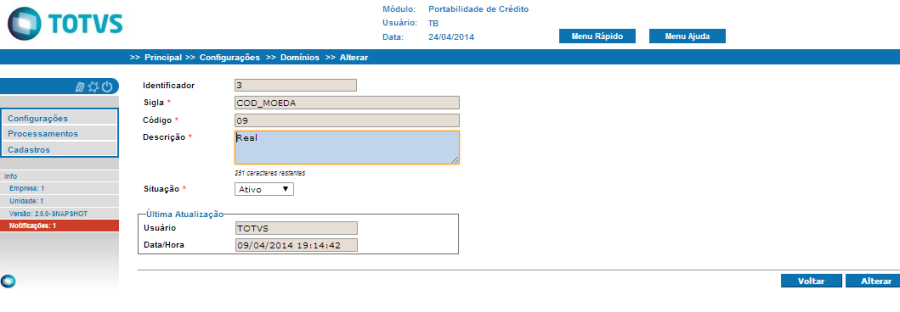
Figura 10- Configuração/Gerais /Domínios/Alterar
Bancos: Nesta tela será exibido a Relação de Bancos participantes do STR - Ambiente de Produção 
Figura 11- Configuração/Gerais /Bancos
Para adicionar um novo Banco, selecione o menu Configurações Gerais > Bancos. Acione o ícone <Inserir> e será apresentada a tela para inclusão do Banco. Estes códigos serão utilizados em diversas telas do sistema e também para indicar o banco que receberá a TED para efetivar a liquidação da operação portada.
Após o preenchimento dos campos obrigatórios, acione o botão <Salvar> para salvar os dados.
Ao realizar este comando, sistema atualiza as informações contidas no campo Última Atualização, onde fica registrado o Usuário e Data/Hora que realizou a inclusão e/ou alteração nesta tela. 
Figura 12- Configuração/Gerais /Bancos/Alterar
Caso haja necessidade de alterar um código de Banco, o procedimento indicado é, selecione a opção de <Alterar> e ajuste as informações desejadas, acione o botão <Alterar> para salvar os dados digitados.
Produtos: Nesta tela serão apresentado os produtos que fazem parte da Portabilidade de Crédito, conforme normas vigentes definidas pelo Banco Central. 
Figura 13 - Configuração/Gerais /Produtos
Para adicionar um novo Produto, selecione o menu Configurações Gerais > Produtos. Acione o ícone <Inserir> e será apresentada a tela para inclusão do novo Produto, o qual será utilizado para geração do arquivo que será enviado a CTC.
Após o preenchimento dos campos obrigatórios, acione o botão <Salvar> para salvar os dados. Ao realizar este comando, sistema atualiza as informações contidas no campo Última Atualização, onde fica registrado o Usuário e Data/Hora que realizou a inclusão e/ou alteração nesta tela. 
Figura 14 - Configuração/Gerais /Produtos
Caso haja necessidade de alterar um Produto, o procedimento indicado é, selecione a opção de <Alterar> e ajuste as informações desejadas, acione o botão <Salvar> para salvar os dados digitados.
Duas configurações nesta tela, são importantíssimas para que o sistema funcione corretamente.
Modalidades: São as mesmas modalidades que constam no Anexo 03, as quais identificam o tipo de domínio e sub domínio para compor o Cadoc 3040. 
Figura 15 - Configuração/Gerais /Modalidades 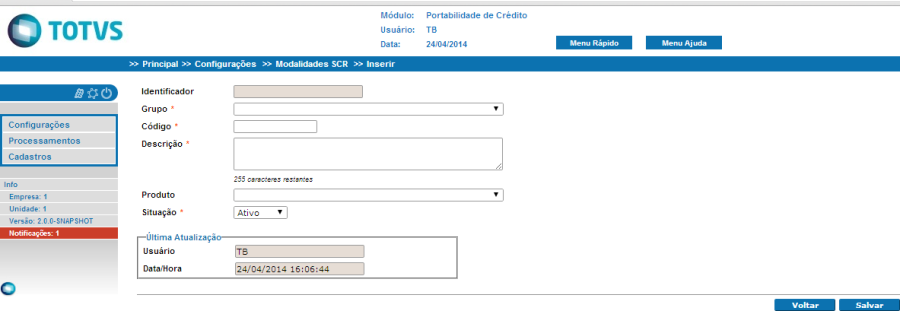
Figura 16 - Configuração/Gerais /Modalidades
Para adicionar uma nova Modalidade, selecione o menu Configurações Gerais > Modalidades SCR. Acione o ícone <Inserir> e será apresentada a tela para inclusão da nova Modalidade, a qual será utilizada para na geração dos arquivos que serão enviados a CTC.
Após o preenchimento dos campos obrigatórios, acione o botão <Salvar> para salvar os dados. Ao realizar este comando, sistema atualiza as informações contidas no campo Última Atualização, onde fica registrado o Usuário e Data/Hora que realizou a inclusão e/ou alteração nesta tela. 
Figura 17 - Principal/Configuração/Modalidades
Caso haja necessidade de alterar uma Modalidade, o procedimento indicado é, selecione a opção de <Alterar> e ajuste as informações desejadas, acione o botão <Alterar> para salvar os dados digitados.
Cadastramento Solicitação:
Para cadastrar uma solicitação de Portabilidade será necessário a utilização da tela de Cadastramento. Esta tela foi desenvolvida para atender tanto as inclusões de solicitação de portabilidade, como também as manutenções de Portabilidade. 
Figura 18 - Principal/Cadastro/Solicitações
Para adicionar uma nova solicitação, selecione o menu Principal > Cadastros > Solicitação. Acione o ícone <Inserir> e será apresentada a tela para selecionar o tipo de Produto. 
Figura 19 – Principal/Cadastro/Solicitações
Nesta tela será necessário selecionar o Tipo de Produto. Após eleger o Tipo de Produto, sistema abrirá automaticamente a tela para cadastramento da solicitação objeto da Portabilidade de Crédito. 
Figura 20 – Principal/Cadastro/Solicitações/Inserir
Na tela de inclusão de solicitação preencha todos os campos obrigatórios, identificado pelo colocado à direita do nome de cada campo.
Após o preenchimento dos campos obrigatórios, acionar o botão <Salvar> para salvar os dados. 
Figura 21 – Principal/Cadastro/Solicitações/Inserir
Consulta Cadastro de Solicitações
Para consultar os registros que foram inseridos e seus respectivos status, selecione o menu Principal > Cadastros > Solicitação. Acione o botão <Pesquisar> e será apresentada a tela todos registros inseridos no sistema. 
Figura 22 – Principal/Cadastro/Solicitações/Pesquisar
Consultar Históricos
Após o cadastramento da solicitação, sistema permite visualizar a mudança de Situação da Solicitação a qualquer momento.
Para acompanhar a situação da solicitação, selecione o menu Principal > Cadastros > Solicitação. Acione o botão <Pesquisar> e será apresentada na tela todos registros inseridos no sistema. Selecione o registro que deseja consultar e acione o botão <Consultar>. 
Figura 23 – Principal/Cadastro/Solicitações/Pesquisar
A tela de consulta possui três divisões, sendo elas descritas na sequência.
Selecione o menu Principal > Cadastros > Solicitação.
Acione o botão <Pesquisar> e será apresentada na tela todos registros inseridos no sistema.
Selecione o registro que deseja consultar, acione o botão <Consultar>.
Selecione a guia Solicitação <Solicitação>.
Solicitação: Exibe todos os dados da solicitação que foram cadastrados pelo usuário. 
Figura 24 – Principal/Cadastro/Solicitações/Pesquisar
Resposta: Exibe a Situação em que se encontra a solicitação no exato momento da consulta.
Selecione o menu Principal > Cadastros > Solicitação.
Acione o botão <Pesquisar> e será apresentada na tela todos registros inseridos no sistema.
Selecione o registro que deseja consultar e acione o botão <Consultar>.
Selecione a guia Solicitação <Resposta>. 
Figura 25 – Principal/Cadastro/Solicitações/Pesquisar
Situação: Exibe a mudança de situação da solicitação.
Selecione o menu Principal > Cadastros > Solicitação.
Acione o botão <Pesquisar> e será apresentada na tela todos registros inseridos no sistema.
Selecione o registro que deseja consultar e acione o botão <Consultar>. Selecione a guia Solicitação <Situação>. 
Figura 26 – Principal/Cadastro/Solicitações/Pesquisar
Processamento: Tela exibe a relação dos arquivos que estão sendo enviados e/ou recebidos entre CTC e IF.
Selecione o menu Principal > Processamentos > Arquivos CTC. 
Figura 27 – Principal/Processamento/Arquivo CTC
Selecione o menu Principal > Processamentos > Arquivos CTC. Acione o botão <Pesquisar> 
Figura 28 – Principal/Processamento/Arquivo CTC
Será apresentada na tela todos registros e seus respectivos status. 
Figura 29 – Principal/Processamento/Arquivo CTC
Selecione o registro que deseja consultar e acione o botão <Consultar>. 
Figura 30 – Principal/Processamento/Arquivo CTC
Será exibido na tela as informações relativas ao processamento do arquivo. Caso ocorra erros, a descrição destes erros serão também exibidos nesta tela, facilitando assim a identificação da divergência que foi apurada pelo sistema, no momento do processamento do arquivo. Neste caso, será indispensável uma ação por parte do usuário para regularização da pendência, somente após a correção das informações é que a solicitação seguirá o fluxo normal. 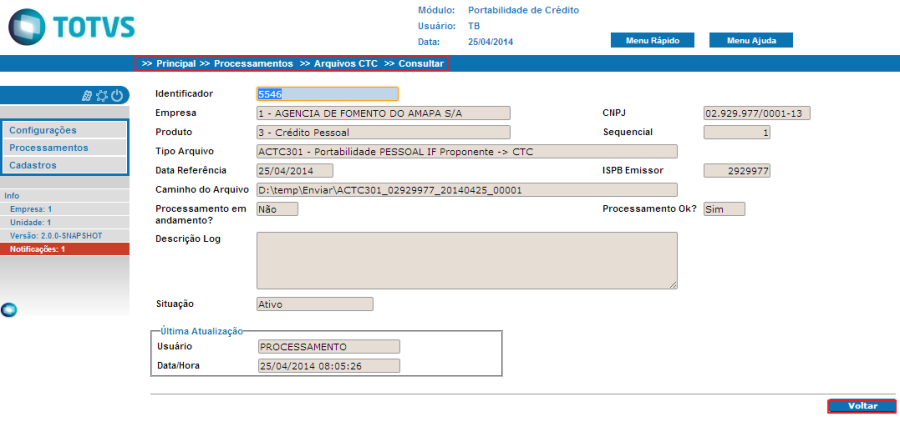
Figura 31 – Principal/Processamento/Arquivo CTC/Consultar
Alterando Solicitação
Sistema permite a alteração da solicitação somente enquanto a mesma não tenha sido enviada para CTC.
Observações Importantes
Após receber o arquivo ACTC102, a Instituição credora original terá até cinco dias úteis para responder cada solicitação de portabilidade (contrato individual) do arquivo, informando para cada um deles se a portabilidade foi aprovada ou retida e sendo retida deverá informar o motivo de acordo com o manual de leiautes.
Um arquivo ACTC103 não é relacionado especificamente a um arquivo ACTC102, ou seja, as portabilidades enviadas em um arquivo ACTC103 podem ter sido entregues em um ou mais arquivos ACTC102.
Após cinco dias úteis em que uma portabilidade ficar sem resposta de aprovação ou retenção por parte da Instituição credora original, a CTC irá informar à instituição proponente e a instituição credora original (arquivo ACTC104). Pode ser cobrada tarifa pela permanência destas solicitações no sistema. A autoridade monetária será informada de todas as pendências no sistema.
Ao receber um arquivo do tipo ACTC103, a CTC realizará as validações básicas do arquivo de acordo com o manual de leiautes e, caso encontre alguma inconsistência, retornará um arquivo de erro e finalizará o ciclo do arquivo recebido.
Passando pelas validações básicas, será retornado um arquivo de protocolo e se dará início ao processamento das informações do arquivo recebido, sendo validadas as informações por portabilidade.
Ao término do processamento do arquivo será retornado um arquivo (ACTC103RET) de retorno do processamento das portabilidades. Este arquivo poderá conter portabilidades aceitas e recusadas dependendo das validações do sistema, sendo que as portabilidades recusadas receberão um código identificando o erro encontrado de acordo com o manual de leiautes e a Instituição poderá respondê-la novamente até atingir o decurso de prazo que é contado sempre a partir da solicitação da portabilidade no arquivo ACTC102. As portabilidades aceitas receberão um número de controle da portabilidade.
Exemplo de tabelas :
Glossário do Portabilidade de Crédito
Para o entendimento e interpretação dos documentos que abordam a Portabilidade de Crédito, são adotadas as seguintes definições, utilizadas no singular ou plural:
N/A